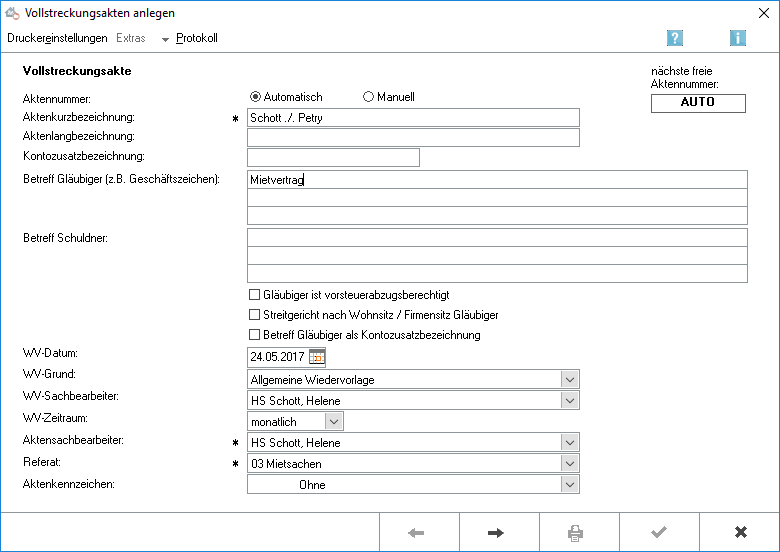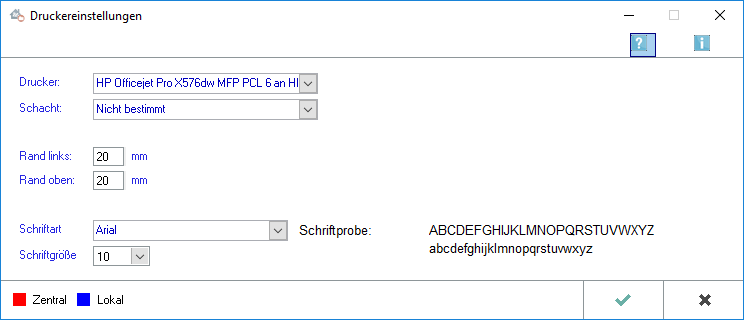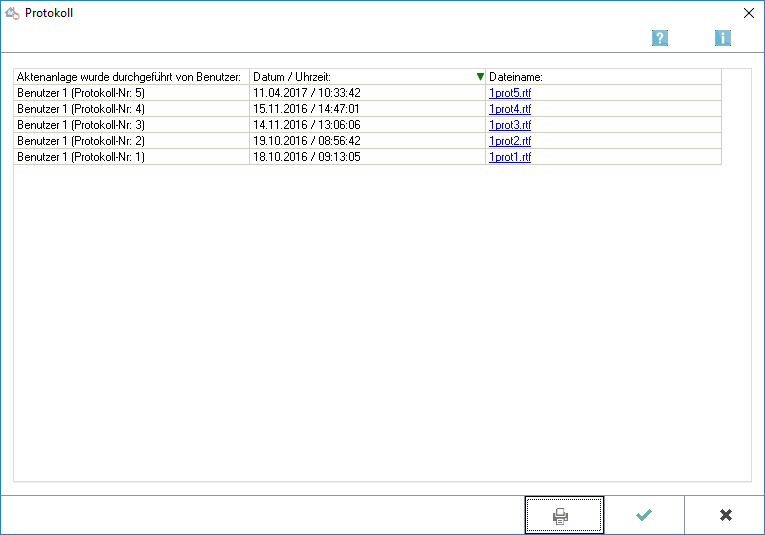ZV Akte anlegen
-
- vor 4 Jahren zuletzt von An.Gö bearbeitet
-
Hauptseite > Zwangsvollstreckung > ZV Akte anlegen
| ZV Akte anlegen | |||||||
|---|---|---|---|---|---|---|---|
|
|
Inhaltsverzeichnis
Allgemeines
Mit der Programmfunktion Vollstreckungsakten anlegen werden die wichtigsten Aktendaten und erforderlichen Angaben schnell und komfortabel für die Zwangsvollstreckung erfasst und eine Vollstreckungsakte samt Forderungskonto anlegt. Danach können aus dieser Programmfunktion heraus Zwangsvollstreckungsmaßnahmen veranlasst bzw. der Antrag auf Erlass eines Mahnbescheids gestellt werden.
Funktionen in der Toolbar
Druckereinstellungen
In diesem Eingabefenster werden die Einstellungen für den Druck aus der Programmfunktion Vollstreckungsakten anlegen festgelegt.
Drucker
Wählen Sie hier den Drucker für den Druck aus. Zur Auswahl stehen alle auf Ihrem System installierten Drucker.
Schacht
Wählen Sie hier den Schacht für den Druck aus. Zur Auswahl stehen alle Schächte für Ihren installierten Drucker.
Rand links
Bestimmen Sie hier, wie breit der Rand links des Ausdrucks sein soll.
Rand rechts
Bestimmen Sie hier, wie breit der Rand rechts des Ausdrucks sein soll.
Schriftart
Legen Sie hier die Schriftart fest. Entsprechend Ihrer Auswahl sehen Sie eine Vorschau.
Schriftgröße
Legen Sie hier die Schriftgröße fest. Entsprechend Ihrer Auswahl sehen Sie eine Vorschau.
Zentral / Lokal
Diese Legende zeigt an, für wen sich vorgenommene Einstellungen auswirken:Zentral: Einstellungen, die mit roter Schrift hervorgehoben sind, wirken sich auf das gesamte RA-MICRO - Netzwerk aus.Lokal: In blauer Schrift gekennzeichnete Einstellungsmöglichkeiten betreffen nur die Einstellungen für den gerade angemeldeten Benutzer.
Extras
Bei der stapelmäßigen Erfassung von Vorgängen oder aber bei Aufruf der Programmfunktion Vollstreckungsakten anlegen und weiterer Vorgangserfassung kann nachträglich kontrolliert werden, welche Vorgänge bereits erfasst wurden. Eine doppelte Erfassung von Vorgängen kann damit ausgeschlossen werden. Extras ist nur dann aktiv, wenn noch nicht alle bereits erfassten Vorgänge endgültig als Akte angelegt wurden.
Protokoll
Zu jeder durchgeführten Aktenanlage wird ein Protokoll [Benutzernummer]prot.[Nummer], z. B. 99prot1.rtf, geschrieben. Die Protokolldatei wird im Verzeichnis [Laufwerk]:\ra\zvakte, gespeichert. Dem Protokoll können Sie unter anderem entnehmen, welche Aktennummer vergeben wurden und die Summe der Streitwerte und der Zeitaufwand der Aktenanlage.
Funktionen im Bearbeitungsbereich
Vollstreckungsakte
Aktennummer
Sofern die Akte nicht unter der nächsten freien Aktennummer angelegt werden soll, wird nicht die Option automatisch, sondern die Option manuell gewählt und in das sich daraufhin öffnende Eingabefeld die gewünschte Aktennummer eingetragen.
Aktenkurzbezeichnung
Wie bei der Aktenanlage kann hier eine Aktenkurzbezeichnung (max. 25 Zeichen) eingegeben werden.
Aktenlangbezeichnung
Die gewünschte Aktenlangbezeichnung kann eingegeben werden. Hierfür sind max. 50 Zeichen zulässig.
Kontozusatzbezeichnung
Um eine bessere Zuordnung des Forderungskontos zu ermöglichen, kann in dieses Eingabefeld eine Kontozusatzbezeichnung eingegeben werden, die dann zusätzlich zur Aktennummer geführt und angezeigt wird.
Betreff Gläubiger/Schuldner
Ein Betreff des Gläubigers bzw. des Schuldners kann erfasst und bei der Erstellung von Zwangsvollstreckungsmaßnahmen als Betreff ausgewählt werden. Zur Eingabe des Betreffs stehen - wie bei der Aktenanlage - pro Zeile 75 Zeichen zur Verfügung.
Wiedervorlage
Soll bei der Anlage von Vollstreckungsakten automatisch eine Wiedervorlage eingetragen werden, können der zuständige Wiedervorlagesachbearbeiter, der Wiedervorlagegrund und der Wiedervorlagezeitraum ausgewählt werden.
Aktensachbearbeiter
Der zuständige Aktensachbearbeiter kann ausgewählt werden.
Referat
Aus dieser Auswahlliste kann das der Vollstreckungsakte zuzuordnende Referat ausgewählt werden.
Aktenkennzeichen
Das gewünschte Kennzeichen für die Anlage von Vollstreckungsakten kann eingetragen werden.
Über den Button ![]() gelangt man auf das nächste Eingabefenster zur Erfassung der Gläubiger / Gläubigervertreter.
gelangt man auf das nächste Eingabefenster zur Erfassung der Gläubiger / Gläubigervertreter.
Gläubiger/Gläubigervertreter
Die Daten des Gläubigers und dessen Vertreters werden in diesem Eingabefenster erfasst. Hierfür können die Gläubigerdaten aus dem RA-MICRO Adressbestand eingelesen werden, indem die Adressnummer eingegeben wird. Darüber hinaus können die Daten des Gläubigers neu erfasst werden.
Änderungen - bspw. des Vertretungsverhältnisses - an Adressen, die bereits in RA-MICRO hinterlegt sind, müssen über das Adressfenster erfolgen.
Sie können maximal neun Gläubiger erfassen. Jedem Gläubiger können bis zu zwei Vertreter zugeordnet werden. Damit Gläubiger und Vertreter zutreffend zugeordnet werden können, sind die Vertreter jeweils unmittelbar nach dem von ihnen vertretenen Gläubiger zu erfassen.
Sie haben die Möglichkeit, dem Gläubiger einen oder mehrere Vertreter zuzuordnen. Diese Funktion steht Ihnen nicht zur Verfügung, wenn der Gläubiger bereits in RA-MICRO erfasst ist. Wollen Sie zu einem bereits in RA_MICRO erfassten Gläubiger einen noch nicht erfassten Vertreter hinzufügen, begeben Sie sich in die Programmfunktion Adressfenster und fügen dort den Adressdaten des Gläubigers den neuen Vertreter hinzu. Der neue Vertreter wird dann bei Eingabe der RA-MICRO Adressnummer des Gläubigers in die Vollstreckungsakte automatisch eingelesen.
Adressnummer
Sofern der Gläubiger bereits in RA-MICRO erfasst ist, die Adresse daher nicht erneut angelegt werden soll, können Sie hier die Adressnummer eingeben bzw. wie gewohnt durch Eingabe der Anfangsbuchstaben des Namens und Bestätigung mit Enter ermitteln. Das Programm liest die erfassten Daten ein, die Sie dann mit OK bestätigen können. Für Änderungen an der mit der Adressnummer eingelesenen Adresse kann das Adressfenster aufgerufen werden. Eine als Gegneradresse erfasste Adresse können Sie hier nicht als Gläubigeradresse übernehmen. Eine entsprechende Programmmeldung weist auf den möglichen Interessenkonflikt hin.
Anrede
Soll eine neue Adresse angelegt werden, wählen Sie hier die Anrede aus. Für eine juristische Person wählen Sie Firma. Nur für eine GmbH & Co. KG ist die spezielle Anrede zu wählen.
Vorname
Geben Sie bei einer natürlichen Person hier den Vornamen ein. Bei einer Firma ist die Firmenbezeichnung einzutragen.
Nachname
Geben Sie bei einer natürlichen Person hier den Nachnamen ein. Bei einer Firma ist die Firmenbezeichnung einzutragen.
Geburtsdatum
Hier können Sie das Geburtsdatum zur Gläubigeradresse erfassen.
Geburtsname
Hier können Sie den Geburtsnamen des Gläubigers erfassen.
Adresszusatz
Hier können Sie einen Adresszusatz, z. B. c/o Müller, erfassen.
Straße, Hausnummer
Geben Sie die Adressdaten zum Gläubiger ein. Die mit * gekennzeichneten Felder sind Pflichtfelder und müssen ausgefüllt werden. An dieser Stelle müssen die Straße und die Hausnummer erfasst werden.
Auslandskennzeichen
Das Auslandskennzeichen können Sie über [[Datei:Z_DD.png] aus einer Auswahlliste auswählen.
Ort
Hier müssen Sie den Ort erfassen.
Telefon
Hier können Sie die Telefonnummer hinterlegen.
Telefax
Hier können Sie die Telefaxnummer hinterlegen.
Hier können Sie die E-Mailadresse hinterlegen.
Bankverbindung
Kontoinhaber
An dieser Stelle können Sie den Kontoinhaber hinterlegen.
Geldinstitut
Hier können Sie das Geldinstitut hinterlegen.
Ort
Hier können Sie den Ort vom Geldinstitut hinterlegen.
Bankleitzahl
Hier können Sie die Bankleitzahl hinterlegen.
Kontonummer
Hier können Sie die Kontonummer hinterlegen.
BIC/IBAN
Hier können Sie die BIC und IBAN hinterlegen.
Mit [[Datei:Z_Weiter.png] gelangen Sie in die Maske zur Erfassung der Schuldnerdaten und können den Gegner und den Vertreter des Gegners erfassen.